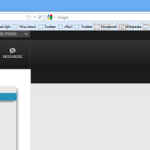Google ChromeやMozillaのFireFoxなど、多くの新しいWebブラウザの人気が高まっているにもかかわらず、MicrosoftのInternet Explorerは依然として多くのPCユーザーにとって最適なブラウザです。ウィキメディアの最近の統計によると、Internet Explorerは、依然として23%以上のPCユーザーのブラウザの選択肢です。インターネットエクスプローラ(IEとも呼ばれます)は、パフォーマンスが低かったりセキュリティ上の問題があるとの批判の対象となることがよくありますが、何年も前から、Microsoftはブラウザを大幅に改善しました。 すべてのことが言われている、確かに時間の経過とともにInternet Explorerが遅く実行されるいくつかの要因があります。良いことには、スピードアップに役立ついくつかのことがあります。 では、Internet Explorerが遅く動作していますか?このリストは、IEの速度を戻すためのいくつかの方法を提供します。 最新バージョンへのアップグレード IE内で、使用可能な新しいバージョンのブラウザがあるかどうかを確認することができます。 IE内から、 ギアアイコンを押し、 About Internet Explorerを選択します。 (旧バージョンでは、 About メインナビゲーションのヘルプの下にあることが多い) 「新しいバージョンのIEの右上隅にあるギアアイコンを探してください」 新しいバージョンのIEでは、アップデートを自動的にインストールするように選択できます 「新しいバージョンのIEでは、自動的に更新できます」 製品内から更新できない場合は、 Windowsの Webサイトから最新バージョンのIEを直接チェックしてダウンロードすることができます。この記事を書いている時点で、Windows 7と8の最新バージョンはIE10(Windows 8.1のユーザーはIE11にアップグレードできます)、VistaはIE9、XPはIE8です。 アドオンを無効にして削除する アドオンはブラウザに多くの機能を追加します。いくつかのアドオンは、ブラウザで直接PDFファイルを開く機能を有効にするAdobe Acrobatのアドオンなど、ブラウザの閲覧に役立ちます。他のアドオンは絶対に不要で、あなたが知らないうちに他のソフトウェアをインストールしているときに、しばしばブラウザに追加されます。アドオンは、通常、ツールバーと拡張機能、アクセラレータ、トラッキング保護、検索プロバイダの4種類のうちの1つです。 アドオンを無効にする方法 IEでは、 Gearアイコン(または旧バージョンのメインナビゲーションのツール )をクリックしてください。 アドオンの管理を選択 「Internet Explorerのオプションメニューからアドオンの管理を選択する」 アドオンリストが表示されたら、アドオンを右クリックして[無効]オプションを選択することで、不要なアドオンをすべて無効にすることができます。 “右クリックしてディーバブルを押すことで、アドオンをすばやく簡単に無効にすることができます。 お気に入りをファイルにエクスポートする お気に入りには、頻繁に訪れるウェブサイトが含まれます。これは非常に便利かもしれませんが、時間が経つとブラウザが遅くなります。 Internet Explorerを起動する ナビゲーションメニューの[ ファイル ]をクリックします。 [ インポートとエクスポート ]オプションを選択します 「Internet Explorerのナビゲーションメニューのファイルの下でインポートとエクスポートを選択する」 ファイルにエクスポートを選択し、 次へをクリックします。 「ファイルへのエクスポートを選択する」 お気に入りを選択 「どの情報をエクスポートするかを選択する」 お気に入りバーを選択ファイルを保存する場所を選択し、 エクスポートをクリックしてプロセスを開始します 「エクスポート先を選択する」 あなたはあなたのお気に入りをすべて正常にエクスポートしました。次の画面 “あなたのお気に入りをエクスポートするのは簡単です” Finishをクリックします。 閲覧履歴をクリアする 閲覧履歴には、アクセスしたすべてのウェブサイト、保存されたパスワード、Cookie、一時的なインターネットファイル、アドレスバーに入力した情報が記録されています。時間の経過とともに、このデータが蓄積され、ブラウザが遅くなることがあります。この情報の一部を削除して、いくらかの領域をクリアすることができます。 PCからInternet Explorerを起動する ツール/歯車アイコンをクリックします [ セーフティ ]オプションに移動し、 [閲覧履歴を削除 ]をクリックします。 「Internet Explorerが遅く動作するのを防ぐために履歴をクリアする簡単な方法」 Cookieを保持するかどうかは、 [お気に入りのウェブサイトのデータを保持する]オプションを選択することで決めることができます削除する情報をすべて選択します。注:パスワードをすべて再入力する必要がない場合は、保存したパスワードを保持することをお勧めします 削除をクリックします。 「閲覧履歴から削除する項目を選択できます」 これらのオプションは、IEのブラウズエクスペリエンスをスピードアップするためのものです。大幅な改善が見られない場合は、前述の膨大なInternet Explorerのいずれかの代替方法に移行する必要があります。これには、GoogleのChrome 、Mozilla Firefox 、さらにはOperaも含まれます。これらのブラウザは一見価値があり、少なくともセカンダリブラウザとして試してみるべきです。
Webブラウザでストリーミングビデオの速度を向上させるImproving the Speed of Streaming Video in your Web Browser
| バイ Steve Horton |
|
|
私たちは皆それを経験している:Web上の無限のバッファリングをビデオをストリーミングするとき。ここでは、その問題を軽減するためにいくつかの方法があります。
Firefoxは、Windows 8でグラフィックの問題がありますか?Is Firefox Having Graphics Problems in Windows 8?
| バイ Steve Horton |
|
|
FirefoxはWindowsの8の深刻なグラフィックスのような問題点がある。ここではMozillaが問題に追いつくまで、問題を修正する回避策があります。
お使いのブラウザで追加アドオンをアンインストールする方法How to Uninstall Add Ons in your Browser
| バイ Steve Horton |
|
|
このビデオで、一般に使用されている下記のウェブブラウザから必要のないアドオンを削除する方法をご覧になれます: Mozilla Firefox, Google Chrome, Internet Explorer。
どのブラウザは、Windows、少なくともリソースを使用します?Which Browser uses least Resources in Windows?
| バイ Steve Horton |
|
|
Google Chromeの10、Internet Explorer 9のおよびMozilla Firefox 4:3の最も強力なブラウザの最新バージョンを比較する多くの記事がありました。しかし、我々は我々の目標は、ブラウザでの経験を最適化することであるように、異なるアプローチを取っている。私たちは、タスクの同じセットを実行している間より少ないCPUや少ないメモリを使用しているブラウザを知りたい。
Firefoxのための最高のブラウザの設定Best Browser Settings for Firefox
| バイ Reggie |
|
|
コンピュータ上で、人々の日々の業務のより多くのではなく、デスクトップ上のアプリケーションよりも、これらの日、インターネットに費やされている。多くの時間となりました、それはほとんどあなたが速いブラウザではなく、高速なPCを持っていることがより重要になってきているブラウザに費やされて。今、あなたがお使いのブラウザは、パフォーマンスに低迷であり、あなたのブラウジング体験を制限すると感じた場合、Firefoxブラウザを最適化するためのいくつかのトリックと調整を試してみるために読んでください。我々は数日中に他のブラウザを最適化するためのヒントを提供します。
カテゴリ別に閲覧する
一般
一般的な情報提供の記事
インフォグラフィック
大規模で詳細なグラフィカルなプレゼンテーション
情報
コンピューターの意見、解説、ニュース
メンテナンス
アップグレードせずにコンピュータを保つ
ニュース
ReviverSoftとその製品に関する
初心者
コンピュータに慣れていない方のため
最適化
少ないエラーを使用してコンピュータを動作させる
PC の障害
それを遅くコンピュータ要素
レジストリに関する洞察
どのようにWindowsレジストリの作品
Windowsの10
Windows 10を使用していますか?具体的なヒントやテクニックをあなたに見せてください。